Fotografía de producto: la guía definitiva para el bricolaje
Publicado: 2021-08-15La fotografía de su producto es, con mucho, una de las cosas más importantes para su tienda de comercio electrónico. Después de todo, los visitantes de su tienda no pueden ver, tocar ni oler sus productos, por lo que es importante ayudar a sus clientes potenciales a visualizarlos.
En esta publicación, le mostraré cómo configurar su propio estudio de bricolaje y tomar sus propias fotos de productos. También lo guiaré a través de algunos consejos sobre cómo optimizar las imágenes de sus productos para el comercio electrónico, de modo que pueda aumentar sus ventas en línea. Si está interesado en obtener más información sobre la fotografía de productos para las páginas de productos, consulte esta publicación.
¡Empecemos!
Parte 1: Cómo tomar fotos de productos
Comprenda las capacidades de su cámara
No se puede negar que las DSLR son capaces de tomar mejores fotos que los teléfonos inteligentes. Sin embargo, las cámaras de los teléfonos inteligentes son cada vez mejores, y el truco para una excelente fotografía de productos está en la configuración. Puede tomar fotografías de alta calidad, fotografías de productos de aspecto profesional en un teléfono inteligente. Dicho esto, es importante comprender de lo que es capaz su cámara para que pueda usarla en todo su potencial.

Fotografía de productos DSLR
Si ha invertido en una DSLR, definitivamente debería aprovecharla al máximo y disparar manualmente. Empiece por familiarizarse con el “triángulo de exposición”: apertura, velocidad de obturación e ISO. Estos tres elementos determinarán qué tan clara u oscura será su imagen, y la idea es encontrar la combinación perfecta para su configuración y producto.
La apertura es la apertura en la lente que determina cuánta luz dejará entrar su cámara, y se mide en f-stops. Es bastante sencillo: las aberturas más grandes permiten que pase más luz a través de la lente y, posteriormente, producen una imagen más brillante. La parte confusa es que cuanto mayor es el número f-stop, menor es la apertura.
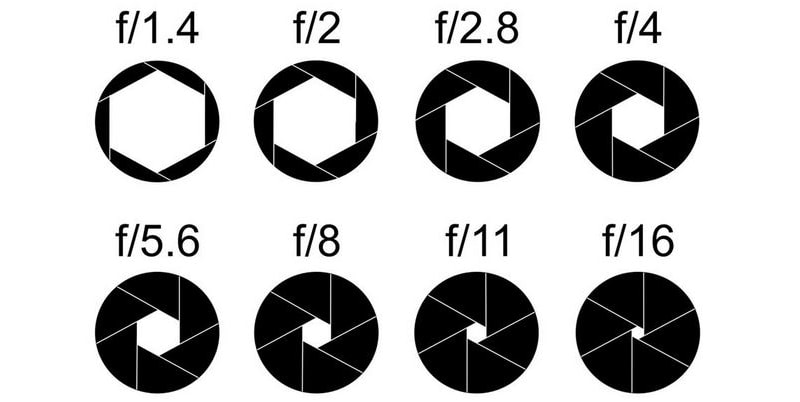
(Fuente)
Entonces, ¿por qué no podemos usar la apertura para controlar el brillo de la foto? La apertura también determina la profundidad de campo, o en otras palabras, cuánto del producto está enfocado. Una pequeña apertura capturará todo en el encuadre, mientras que una gran apertura probablemente dejará la parte posterior del producto borrosa. Si miras las dos fotos a continuación, fueron tomadas con aperturas de f-1.8 yf / 10 respectivamente.

El truco consiste en encontrar una apertura lo suficientemente grande para producir una foto bien iluminada, pero lo suficientemente pequeña para capturar todo el producto con claridad. Comience con f / 8 of / 10 y continúe hacia arriba / abajo desde allí.
La velocidad del obturador es la cantidad de tiempo que permanece abierta la abertura del objetivo. Fuera de la fotografía del producto, la velocidad de obturación se modifica para determinar la forma en que aparece un objeto en movimiento en la foto. Sin embargo, para la fotografía de productos, es importante utilizar una velocidad de obturación lenta para permitir una apertura más pequeña. Una vez que esté satisfecho con su configuración de apertura (es decir, todo el producto está enfocado), debe ajustar la velocidad del obturador hasta que obtenga el nivel de brillo que necesita.
Anuncio publicitario

El último elemento del trío es el ISO, que es la sensibilidad de la cámara a la luz. Aumentar el ISO te permitirá tomar fotos cuando las condiciones de iluminación no sean buenas, sin embargo, esto disminuye la calidad de la foto. Nunca debe exceder los 400, ya que comenzará a recibir algo de ruido de la cámara. Si no puede tomar una foto bien iluminada por debajo de 400, sus fuentes de luz no son lo suficientemente brillantes.

Fotografía de productos para teléfonos inteligentes
Si está usando un teléfono inteligente, evite usar filtros y marcos predefinidos y no toque el zoom digital, que en realidad solo recorta la foto mientras dispara. Todo esto disminuirá la calidad de la foto, así que guarde este tipo de ajustes para la etapa de producción de la imagen.
Aproveche el enfoque automático y toque el producto antes de tomar la foto. También hay una serie de aplicaciones de iOS y Android que le permiten controlar algunas de las configuraciones manuales (aunque los resultados no serán los mismos que con una DSLR).
E independientemente de si está usando una DSLR o un teléfono inteligente, nunca use el flash incorporado. Si sabe lo que está haciendo, puede utilizar un flash externo. Pero en términos generales, si su producto es demasiado oscuro, esto es una señal de que no está usando suficiente iluminación.
Estabilice su cámara
¡Muchos propietarios de tiendas de comercio electrónico pasan por alto este paso! Incluso si tiene las manos más firmes DEL MUNDO, no se compararán con el uso de un trípode o un soporte para teléfono inteligente. Esto asegurará que tenga imágenes nítidas, incluso si está trabajando con una velocidad de obturación lenta.

Un método infalible para capturar fotos claras y nítidas es usar un trípode o una montura y configurar un temporizador en la cámara. Cuando presiona el obturador, o incluso toca ligeramente el botón de captura en la pantalla táctil de su teléfono inteligente, aplica presión hacia abajo / adelante a la cámara; configurar un temporizador permitirá que su cámara / teléfono inteligente se vuelva a estabilizar. Me gusta usar un temporizador de 2 segundos porque encuentro que le da a mi cámara el tiempo suficiente para volver a una posición estable (y estoy demasiado impaciente para sentarme a escuchar los pitidos del temporizador de 10 segundos).
Configurar un telón de fondo blanco
La clave para una buena configuración es disparar contra un fondo blanco. El fondo blanco reflejará la luz blanca sobre su producto y evitará que se derrame el color. También se asegurará de que la calibración del balance de blancos de su cámara sea correcta, lo que dará como resultado colores precisos.

Usar un barrido es definitivamente el camino a seguir, que es solo un telón de fondo que pasa sin problemas de la superficie vertical a la horizontal. Para productos más pequeños, definitivamente opte por una mesa de disparo y haga fotografías de mesa; le dará más flexibilidad a la hora de colocar el fondo en relación con la fuente de luz debido a lo portátil que es. Compre una mesa de tiro en línea o haga la suya propia con una mesa vieja, un poco de madera de desecho, un martillo y clavos, abrazaderas de resorte y el barrido en sí. Me gusta usar papel de regalo blanco como barrido porque es suave y reflectante, pero puedes usar cualquier cosa que tengas a mano.

Para productos más grandes, se vuelve un poco más complicado. Si vas a disparar con frecuencia, comprar un barrido con soporte te hará la vida mucho más fácil. Si se trata de una sesión única, toma una sábana vieja y busca algo para cubrirla. ¡He usado un rack de DVD antes!
Anuncio publicitario

Dispara cerca de una ventana
A menos que sepa lo que está haciendo, evite el uso de fuentes de luz artificial. Requieren mucha habilidad y experiencia para usar y no vale la pena el tiempo o el dinero si recién está comenzando.
La iluminación natural es el camino a seguir, solo asegúrese de usarla indirectamente. Tomar fotos junto a una ventana y en una habitación bien iluminada tiende a funcionar mejor. En términos de posicionamiento, la ventana debe estar a la izquierda o derecha del producto, nunca detrás o mirando hacia la cámara.

Si encuentra que la iluminación es demasiado intensa, difúndala cubriendo la ventana con una cortina / hoja blanca o cubriéndola con papel blanco.

También es importante estar preparado y terminar el rodaje lo más rápido posible. El color y la intensidad de la luz natural cambian a lo largo del día, por lo que para obtener imágenes consistentes, debe organizarse y trabajar rápido. ¡Tener un par de manos extra definitivamente ayudará!
Agarra un reflector
El único problema de disparar desde una ventana es que la luz solo incidirá en el producto por un lado. Para evitar sombras intensas y distribuir la luz uniformemente por todo el producto, debe utilizar una luz de relleno o un reflector. Puedes comprar un reflector (hay muchos en Amazon) o crear tu propia luz de relleno con una cartulina blanca. Cubrir la tarjeta con papel de aluminio la hará más reflectante.

Debe colocar el reflector en el otro lado del producto, frente a la ventana. Solo tendrá que jugar con el ángulo para encontrar lo que funciona mejor para su producto y configuración.

Parte 2: Cómo optimizar las fotos de sus productos para el comercio electrónico
Eliminar el fondo
Un fondo blanco realmente hará que tus imágenes sean POP. Llamará la atención sobre el producto y le dará a la imagen un aspecto limpio y profesional. Además, el blanco no choca con ningún otro color, por lo que puede reutilizar esta misma toma independientemente del tema del sitio web o el diseño de la plataforma.

La forma más precisa de eliminar el fondo es utilizar la herramienta de lápiz en Adobe Photoshop. No es la única forma; Hay una serie de herramientas de eliminación de fondo en línea y también puede intentar usar la varita mágica y las herramientas de selección rápida en Photoshop, pero es poco probable que obtenga un corte limpio alrededor del producto.
Anuncio publicitario
Para utilizar la herramienta de lápiz, seleccione la herramienta de lápiz y marque un punto de anclaje en el borde de su producto. La idea es trabajar en torno al producto, creando lo que se llama un "trazado de recorte" hasta llegar al primer punto y completar el trazado.

Si es nuevo en la herramienta de lápiz, se dará cuenta rápidamente de que la parte complicada es cuando el borde del producto no está recto. Si hace clic y mantiene presionado, verá aparecer estas dos líneas divertidas con puntos al final; estos se denominan "controles Bézier" y se pueden utilizar para manipular la curva de la línea. Tendrá que jugar con la herramienta de lápiz usted mismo para familiarizarse con su funcionamiento.
Una vez que haya completado la ruta, haga clic en "Selección" en la parte superior y presione enter. Verá que el producto ha sido seleccionado.

Cambie a la herramienta de selección, haga clic con el botón derecho en el área seleccionada y haga clic en "Capa mediante corte", que separará el fondo y el producto en dos capas separadas. Elimina la capa de fondo y tendrás el producto sobre un fondo transparente (representado por cuadros grises y blancos). Si desea un fondo blanco, simplemente agregue una nueva capa y rellénela con blanco.
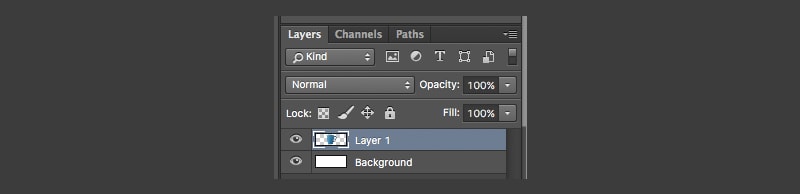
Aunque los resultados son sorprendentes, desafortunadamente, la eliminación del fondo lleva tiempo y es un proceso bastante complicado, especialmente cuando se trata de productos más complejos y detallados, como las joyas. Es una buena idea subcontratar la edición para que usted (o su diseñador gráfico) pueda dedicar tiempo a tareas más relacionadas con el crecimiento.
Mantenga la edición simple
Debe representar sus productos con la mayor precisión posible. No hay nada más molesto que recibir tus compras online y descubrir que no se parecen en nada a lo que imaginabas. Probablemente devolvería el artículo y nunca volvería a comprar en esa tienda.
Así que sé fiel al producto y muéstralo cómo es; ajuste el balance de color de la foto para asegurarse de que los colores de la foto coincidan con los de la vida real, y solo modifique el brillo y el contraste (o los niveles si es experto en Photoshop) para darle un aspecto más profesional.

Aplicar una plantilla
Crear una plantilla de imagen de producto es una forma fácil y eficiente de hacer que las imágenes de su producto se vean consistentes. Comience eligiendo un tamaño que usará en su tienda de comercio electrónico; cualquier lugar entre 1200px y 1600px en el lado más largo es ideal porque es lo suficientemente grande para una función de zoom eficaz y para usar en las redes sociales.
Tenga en cuenta que el tamaño que elija se aplicará a todas las imágenes de su producto, por lo que debe pensar en la forma de su producto cuando elija las dimensiones. Si sus productos son más largos verticalmente, una plantilla vertical podría ser mejor. Del mismo modo, si tiene productos realmente amplios, una plantilla horizontal lo ayudará a reducir la cantidad innecesaria de espacio en la parte superior e inferior.

Anuncio publicitario
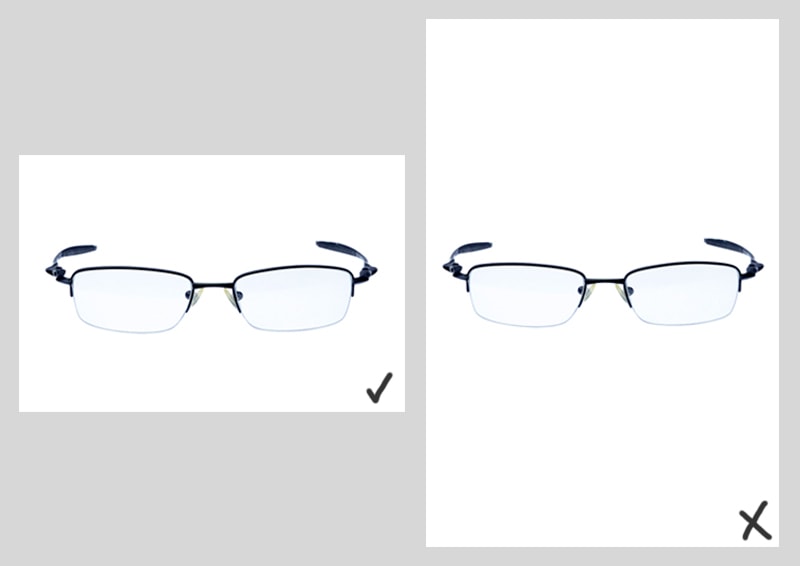
La forma más sencilla de crear una plantilla es crear un archivo en blanco en Adobe Photoshop y cambiar su tamaño a las dimensiones que desee. Utilice guías para identificar el punto central creando una línea vertical y horizontal al 50%, lo que le ayudará a posicionar sus productos más adelante.

Sus productos deben ocupar alrededor del 90% del lienzo, por lo que también es bueno crear pautas iguales alrededor de los bordes. Cuando arrastre cada producto individual al lienzo, cambie su tamaño hasta que la parte superior e inferior o los lados izquierdo y derecho del producto toquen las guías.
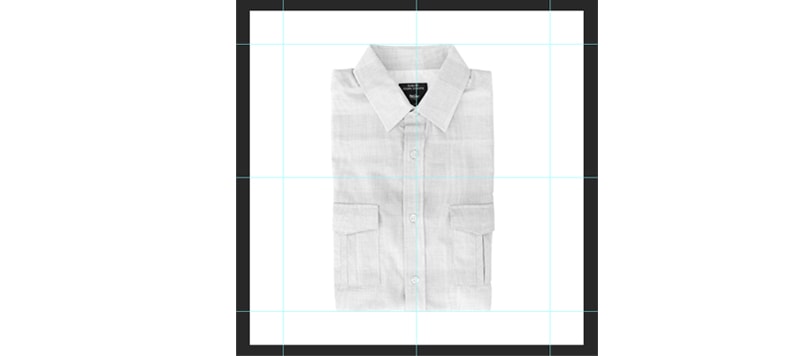
Hacerlo te permitirá alinear tus productos, lo cual es mucho más notorio cuando están todos uno al lado del otro sobre un fondo blanco. Si observa las dos filas de imágenes de productos a continuación, es fácil ver que la primera fila se creó sin una plantilla; las camisetas son de diferentes tamaños dentro de sus propios lienzos. Es probable que esto suceda cuando cambie el tamaño de sus productos a simple vista. Por otro lado, está claro que los productos en la fila inferior se redimensionaron usando una plantilla, ya que la parte superior e inferior de cada camiseta están alineadas.


Reducir el tamaño del archivo
Como es de esperar, las imágenes grandes tardan más en cargarse. Cuando digo grande, me refiero al tamaño del archivo en lugar de las dimensiones de una imagen, es decir, el valor en KB, MB, GB, etc. Dado que el 47% de los usuarios espera que una página web se cargue en menos de 2 segundos, 40 % abandonará una página que tarda más de 3 segundos en cargarse, es importante que sus imágenes sean lo suficientemente pequeñas para garantizar un sitio rápido.
Es posible reducir el tamaño del archivo sin reducir significativamente la calidad de sus imágenes. Mi método favorito para reducir el tamaño del archivo sin reducir significativamente la calidad de la imagen es utilizar la función "Guardar para Web" de Photoshop. Abra su imagen en Photoshop y vaya a Archivo> Exportar> Guardar para Web (Legacy)… Aparecerá una ventana que le permitirá elegir la calidad de exportación. Encuentro que una calidad de 60 funciona mejor porque reduce el tamaño del archivo a menos de un megabyte y no hay una diferencia notable en la calidad.
Si echas un vistazo a las fotos a continuación, la toma izquierda de los aretes se guardó como una imagen JPEG normal, con el nivel de calidad establecido en 12 o "Máximo". La toma de la derecha es un archivo JPEG web exportado, donde el nivel de calidad se estableció en 60 o "Alto". La diferencia entre los dos es apenas perceptible; la derecha está simplemente un poco menos saturada en términos de color. Obtenga más información sobre cómo optimizar imágenes para la web en este artículo paso a paso (que también incluye un tutorial en video).

Conclusión de la fotografía del producto
¿Entonces, Qué esperas? ¡Toma tu cámara, configura tu estudio y toma fotos! Aunque optimizar las fotos de sus productos para el comercio electrónico puede parecer mucho trabajo adicional, los resultados valen la pena.
Tómese el tiempo para hacerlo bien, porque las fotos increíbles harán que su tienda de comercio electrónico se vea mucho más profesional y también podrá usarlas en las redes sociales para atraer tráfico a su tienda. Además, una vez que entre en una rutina, estará sacando imágenes de productos listos para la venta al por menor en poco tiempo. Una vez que domine el arte de tomar excelentes fotografías de productos, ¡dé el siguiente paso y escriba excelentes descripciones de productos también!

